Hướng dẫn cách share máy in trong mạng Lan dễ dàng
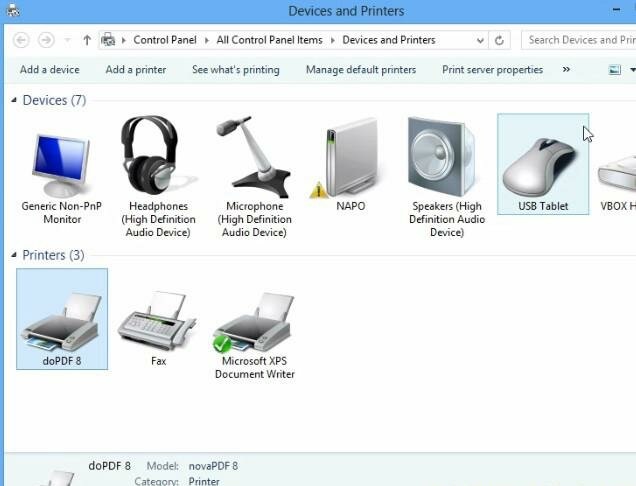
Trong quá trình làm việc văn phòng, việc kết nối giữa máy in và máy tính sẽ giúp cho công việc diễn ra thuận lợi và nhanh chóng hơn. Và việc kết nối máy in và cách share máy in trong mạng Lan là một vấn đề quan trọng. Mời bạn đọc tham khảo qua bài viết dưới đây.
1. Cài đặt và kết nối máy in với máy tính chủ
Máy tính được kết nối với máy in gọi là máy chủ. Thông thường chúng ta có thể sử dụng đĩa driver máy in để cài đặt driver cho máy in và máy tính. Việc thực hiện này cần một người có sự hiểu biết nhất định về công nghệ thông tin.
Bước 1: Để chia sẻ máy in ở máy tính chủ thông qua mạng LAN. Bạn vào Control Panel/Printer and Faxes. Ấn chuột phải vào máy in mới cài đặt và đổi tên cho máy in. Sau đó chọn Sharing máy in trên mạng LAN
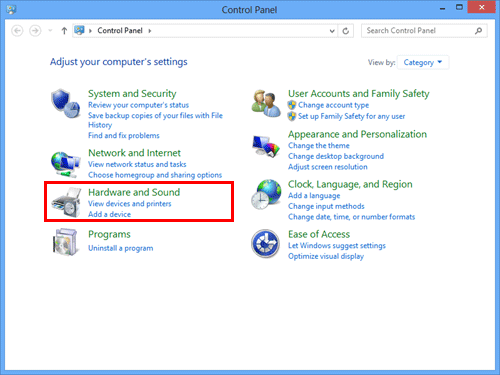
Cách share máy in qua mạng lan
Bước 2: Vào Control Panel/Windows Firewall/Exception/File and Printer Sharing trong mục Programs and Services để tạo lựa chọn truy cập cho máy in.
Bước 3: Bạn tiếp tục truy cập máy tính khác trong văn phòng và kết nối với máy in.
Bạn chọn Control Panel/Printer and Faxes. Nhấn chọn chuột phải vào cửa sổ mới hiện ra.
Bạn chọn Add printer/Next/A network Printer or a printer attached to another computer/Next chọn máy in/ chọn Yes để lấy máy in đó là máy in mặc định cho các lệnh in.
2. Chia sẻ máy in qua mạng Lan với máy tính khác
Bước 1: Các bạn vào Control Panel rồi chọn Devices and Printers
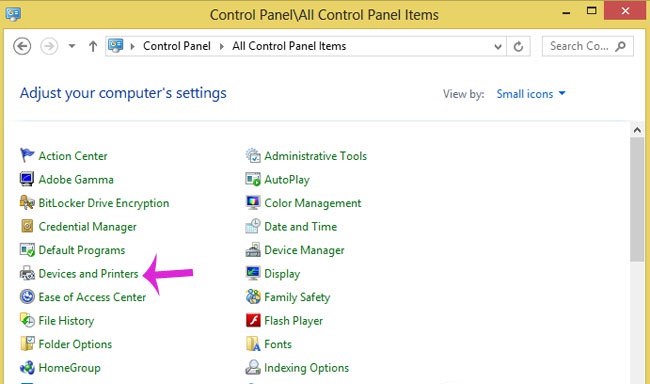
Cách share máy in qua mạng lan
Bước 2: Tiếp theo, hãy check dòng Set as default printer rồi nhấn Printer properties
Bước 3: Trong hộp thoại mới mở ra, hãy chọn tab Sharing rồi check vào dòng Share this printer. Sau đó bấm OK
Bước 4: . Quay lại Control Panel, hãy click Network and Sharing Center
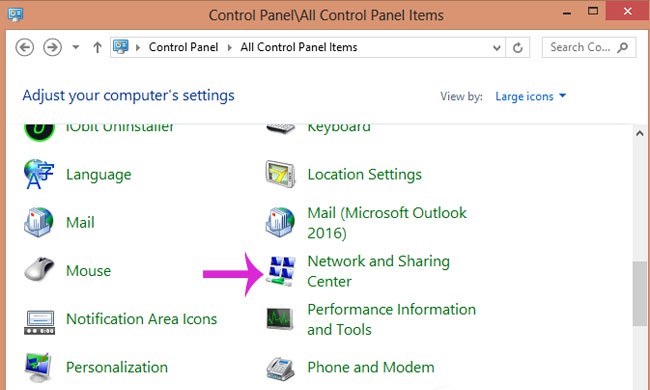
Bước 5: Hãy nhấn Change advanced sharing settings. Sau đó đánh dấu tích vào các ô trong phần Change sharing options for different network profiles.
Bước 6: Kéo xuống mục Password protecting sharing rồi đánh dấu vào tùy chọn Turn off password protected sharing. Sau đó, nhấn Save changes
➤ Xem thêm: Hướng dẫn cách in hết khổ giấy A4 trong word 2010 nhanh và đơn giản
3. Truy cập vào máy in đã được chia sẻ trong mạng LAN
Bước 1: Control Panel > Devices and Printers rồi click Add a Printer
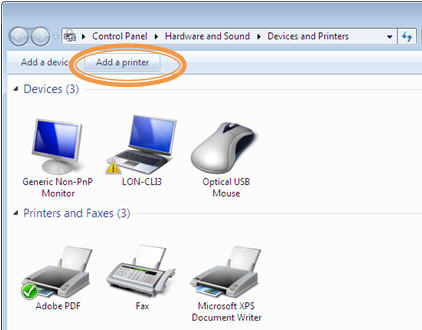
Cách share máy in trong mạng lan
Bước 2: Trong cửa sổ hiện ra bạn chọn Add a network, Wireless or Bluetooth printer, khi hiện ra cửa sổ sau bạn chọn The printer that I want isn’t listed.
Bước 3: Bạn hãy đánh dấu vào tùy chọn Select a shared printer by name và chọn đúng tên máy tính đã share máy in rồi bấm Next là xong.
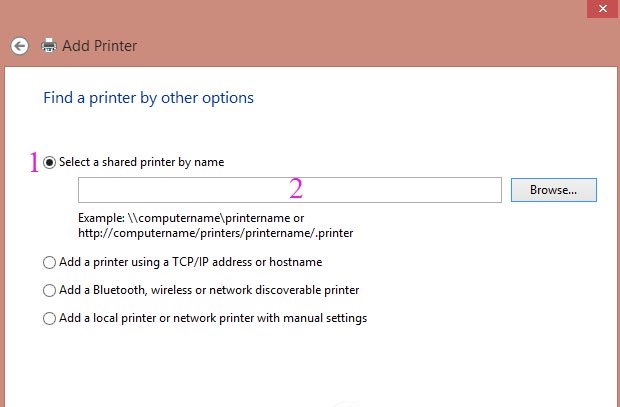
Cách share máy in trong mạng lan
Một cách khác nhanh hơn, nếu bạn biết địa chỉ IP của máy tính chia sẻ máy in bạn có thể làm cách sau, nhấn phím Windows + R để mở cửa sổ RUN, nhập địa chỉ IP của máy tính đang kết nối với máy in vào > OK.
Khi đó, cửa sổ hiện ra với danh sách các thiết bị được máy tính kia chia sẻ, bạn chọn đúng máy in mình cần, nhấp đúp chuột trái (hoặc chuột phải chọn Connect) để kết nối với máy in.
Trên đây là cách share máy in trong mạng LAN, hy vọng với những thông tin trên sẽ giúp các bạn thuận tiện trong việc sử dụng máy in tại văn phòng. Chúc các bạn thành công.
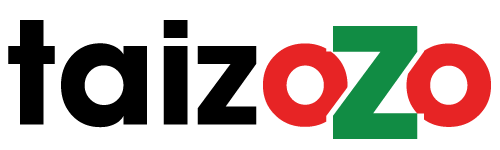

 Những Câu Hỏi Thường Gặp Khi Phỏng Vấn Bằng Tiếng Nhật
Những Câu Hỏi Thường Gặp Khi Phỏng Vấn Bằng Tiếng Nhật 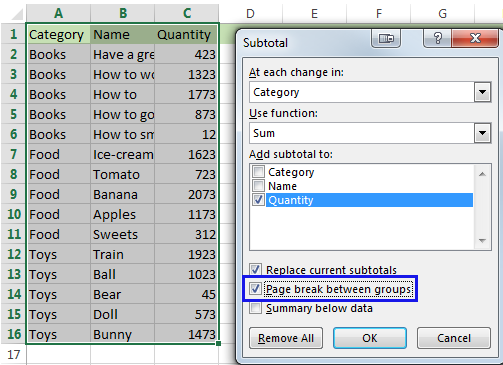 Bật Mí Cách Bỏ Ngắt Trang Trong Excel 2010 Đơn Giản
Bật Mí Cách Bỏ Ngắt Trang Trong Excel 2010 Đơn Giản 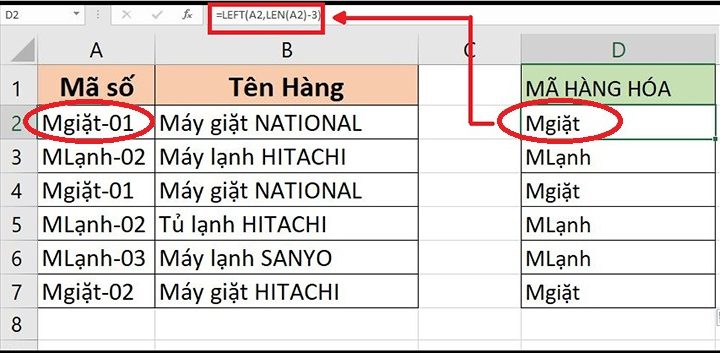 Tổng Hợp Các Hàm Cơ Bản Trong Excel Thông Dụng Nhất
Tổng Hợp Các Hàm Cơ Bản Trong Excel Thông Dụng Nhất  Thời gian học Cao đẳng Dược tại TPHCM mấy năm?
Thời gian học Cao đẳng Dược tại TPHCM mấy năm? 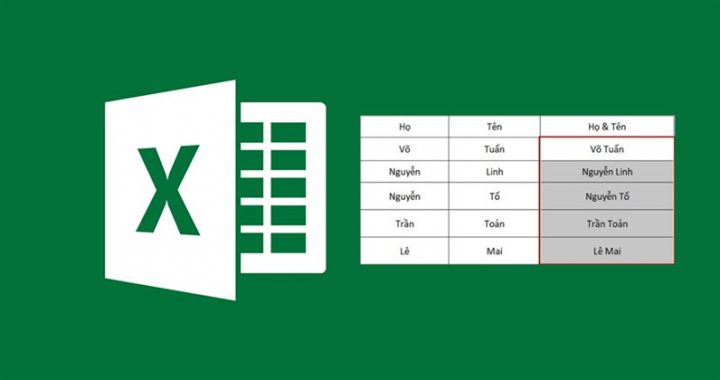 Cách ghép họ và tên trong Excel đơn giản
Cách ghép họ và tên trong Excel đơn giản  Hướng dẫn chi tiết cách vẽ biểu đồ phần trăm trong Excel
Hướng dẫn chi tiết cách vẽ biểu đồ phần trăm trong Excel 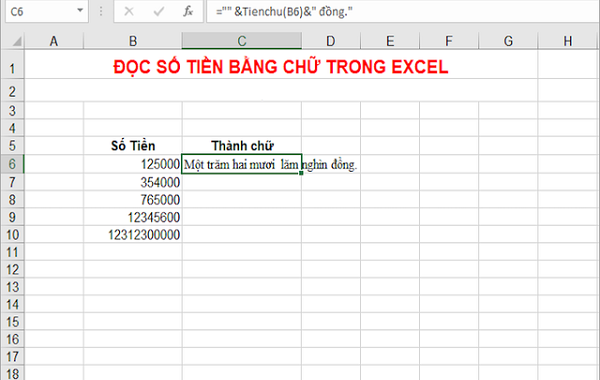 Hàm viết số tiền bằng chữ trong Excel là gì?
Hàm viết số tiền bằng chữ trong Excel là gì?  Giới thiệu hàm viết hoa chữ cái đầu tiên trong Excel
Giới thiệu hàm viết hoa chữ cái đầu tiên trong Excel 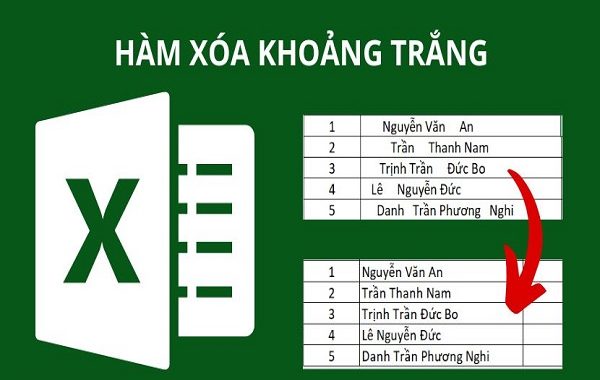 Cách dùng các hàm xóa khoảng trắng trong Excel đơn giản nhất
Cách dùng các hàm xóa khoảng trắng trong Excel đơn giản nhất  Hàm VALUE trong Excel là gì? Lưu ý gì khi sử dụng hàm VALUE?
Hàm VALUE trong Excel là gì? Lưu ý gì khi sử dụng hàm VALUE?